乐笔记是一款适合联想平板笔记本使用的手写笔专属应用,有了它,您不用解锁电脑即可快速启动软件进行手写记事,其功能强大且完全免费使用。该软件需要搭配手写笔使用,支持翻页,手势操作,查看软件等功能,可以让用户更好的记事,在电脑锁屏页面可以快速开启手写记事,进入系统后更有强大的多媒体笔记和笔记管理功能。如果用户安装了联想云盘,乐笔记还可以通过云盘同步到其它设备查看,最新版还优化了写笔记过程中,如果系统自动锁屏,再次调起乐笔记时可继续手写上次的笔记。该软件适用机型如下:MIIX 4/MIIX 5/MIIX 5 Plus/MIIX 5 Pro/ThinkPad X1平板笔记本/YOGA 720,安装了这个软件,即便是您的笔记本在锁定的状态下,不用解锁也可以使用手写笔快速的完成记事操作,还可以进行翻页,非常的方便。还等什么呢?一款不可多得的记事软件千万不要错过了,喜欢的朋友快来下载体验吧!
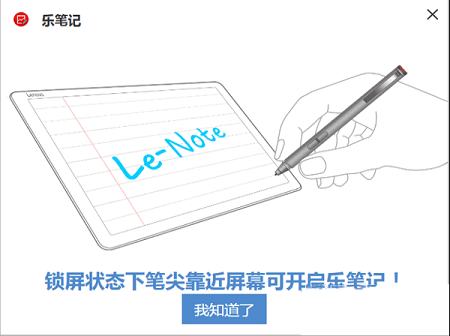
在电脑锁屏状态下将笔尖靠近屏幕会自动启动该软件,您可以用笔在上面自由手写。
2、退出
点击主界面“X”按钮即可退出软件进入Windows密码输入界面。如果在软件手写界面无操作超过30秒,电脑将自动锁屏。
3、手写记事
在软件界面手写时,您可以调整笔尖和橡皮大小,也可以更改画笔颜色, 点击“垃圾桶”按钮可以删除当前页已写的全部内容。
4、翻页
您可以使用手势进行翻页,或用笔点击软件的左上角、右下角进行翻页。在笔记最后一页向下翻页时将自动新建一页。
5、手势操作
您可以使用单指左右或上下滑动进行翻页,也可以使用三指任意方向滑动300px清除当前页全部内容。
6、软件的保存
每次停止手写时,软件将自动保存。您所写的每一页笔记都被存为图片,存储到“我的”文件夹下。
7、查看乐笔记
点击桌面的“我的”快捷图标可快速查看已保存图片,也可以通过屏幕右下角图标进行查看。
8、右下角图标
软件运行后点击屏幕右下角图标可以分别打开设置、我的乐笔记和退出托盘图标。
用笔在上面自由手写: 在界面手写时,您可以调整笔尖和橡皮大小,也可以更改画笔颜色, 点击“垃圾桶”按钮可以删除当前页已写的全部内容。
使用手势进行翻页,或用笔点击软件的左上角、右下角进行翻页。在笔记最后一页向下翻页时将自动新建一页。
使用三指在屏幕上滑动一定距离即可快速清空当前页面。
手写的内容将自动保存为一张图片并保存到“我的乐笔记”文件夹中,可以通过桌面快捷方式轻松访问。
1、乐笔记:开启/关闭,关闭此按钮软件将不会自动运行,即使重启电脑;
2、自动隐藏工具栏:关闭此按钮软件界面的工具栏将始终处于展开状
3、主题选择:选择软件背景主题;
4、画笔颜色:选择与背景主题相匹配的画笔颜色。
二、关于
显示版本和版权信息,如果发现新版本,在“关于”按钮上会出现小红点,点击小红点根据提示即可完成升级操作,升级成功会弹出提示框提示用户。
三、帮助
在此调出新手引导和帮助文档。
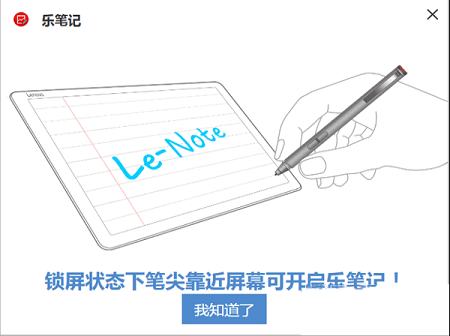
软件功能
1、启动在电脑锁屏状态下将笔尖靠近屏幕会自动启动该软件,您可以用笔在上面自由手写。
2、退出
点击主界面“X”按钮即可退出软件进入Windows密码输入界面。如果在软件手写界面无操作超过30秒,电脑将自动锁屏。
3、手写记事
在软件界面手写时,您可以调整笔尖和橡皮大小,也可以更改画笔颜色, 点击“垃圾桶”按钮可以删除当前页已写的全部内容。
4、翻页
您可以使用手势进行翻页,或用笔点击软件的左上角、右下角进行翻页。在笔记最后一页向下翻页时将自动新建一页。
5、手势操作
您可以使用单指左右或上下滑动进行翻页,也可以使用三指任意方向滑动300px清除当前页全部内容。
6、软件的保存
每次停止手写时,软件将自动保存。您所写的每一页笔记都被存为图片,存储到“我的”文件夹下。
7、查看乐笔记
点击桌面的“我的”快捷图标可快速查看已保存图片,也可以通过屏幕右下角图标进行查看。
8、右下角图标
软件运行后点击屏幕右下角图标可以分别打开设置、我的乐笔记和退出托盘图标。
使用说明
在电脑锁屏状态下将笔尖靠近屏幕会自动启动用笔在上面自由手写: 在界面手写时,您可以调整笔尖和橡皮大小,也可以更改画笔颜色, 点击“垃圾桶”按钮可以删除当前页已写的全部内容。
使用手势进行翻页,或用笔点击软件的左上角、右下角进行翻页。在笔记最后一页向下翻页时将自动新建一页。
使用三指在屏幕上滑动一定距离即可快速清空当前页面。
手写的内容将自动保存为一张图片并保存到“我的乐笔记”文件夹中,可以通过桌面快捷方式轻松访问。
设置说明
一、常规设置1、乐笔记:开启/关闭,关闭此按钮软件将不会自动运行,即使重启电脑;
2、自动隐藏工具栏:关闭此按钮软件界面的工具栏将始终处于展开状
3、主题选择:选择软件背景主题;
4、画笔颜色:选择与背景主题相匹配的画笔颜色。
二、关于
显示版本和版权信息,如果发现新版本,在“关于”按钮上会出现小红点,点击小红点根据提示即可完成升级操作,升级成功会弹出提示框提示用户。
三、帮助
在此调出新手引导和帮助文档。
更新日志
1.优化了相关功能∨ 展开

 Elcomsoft Phone Breakerv9.30破解版
Elcomsoft Phone Breakerv9.30破解版
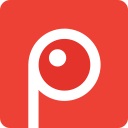 Screenpressov1.7.3中文破解版
Screenpressov1.7.3中文破解版
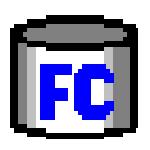 Fastcopyv3.92绿色汉化中文版
Fastcopyv3.92绿色汉化中文版
 二手车销售统一发票录入助手 V1.1 官方版
二手车销售统一发票录入助手 V1.1 官方版
 Cortona3D RapidAuthorv11.1注册破解版(附安装教程+破解补丁)
Cortona3D RapidAuthorv11.1注册破解版(附安装教程+破解补丁)
 DRAFT IT(建筑绘图系统) V4.0.28 官方版
DRAFT IT(建筑绘图系统) V4.0.28 官方版
 gta(侠盗猎车)4破解版
gta(侠盗猎车)4破解版
 Visual Studio Codev1.37.1.0中文版
Visual Studio Codev1.37.1.0中文版
 福昕高级pdf编辑器12专业版 V12.0.0.12394 中文破解版
福昕高级pdf编辑器12专业版 V12.0.0.12394 中文破解版
 WPS2022专业增强版破解版 V11.8.2.11739 永久激活码版
WPS2022专业增强版破解版 V11.8.2.11739 永久激活码版
 Adobe Acrobat Pro DC 2018注册机/破解补丁(附破解教程)
Adobe Acrobat Pro DC 2018注册机/破解补丁(附破解教程)
 PDF-XChange Editor密钥破解版 V9.5.365.0 中文免费版
PDF-XChange Editor密钥破解版 V9.5.365.0 中文免费版
 WPS高级付费破解版电脑版 V11.8.2.11739 VIP免费版
WPS高级付费破解版电脑版 V11.8.2.11739 VIP免费版
 福昕高级PDF编辑器中文版免费破解版 V2023 无水印版
福昕高级PDF编辑器中文版免费破解版 V2023 无水印版
 汉王OCR(文字识别软件)v6.0破解版(附安装教程+破解补丁)
汉王OCR(文字识别软件)v6.0破解版(附安装教程+破解补丁)
 AI辅助写作纠错文本编辑工具 V0.1 免费版下载
AI辅助写作纠错文本编辑工具 V0.1 免费版下载